3 cách để khắc phục Blizzard Uninstaller đã ngừng hoạt động (09.15.25)
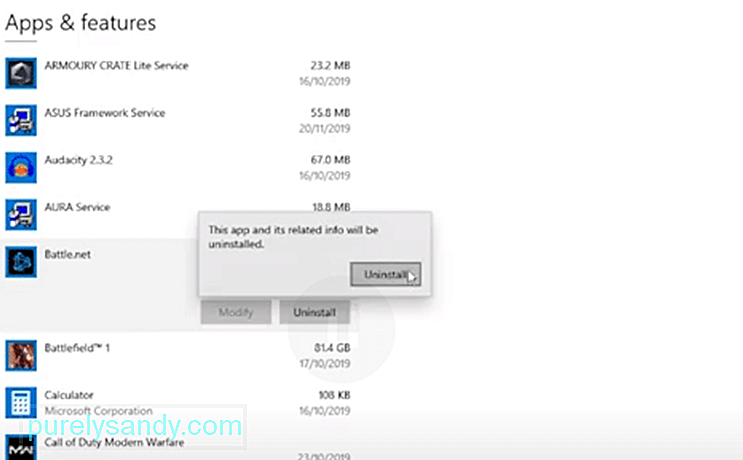 trình gỡ cài đặt Blizzard đã ngừng hoạt động
trình gỡ cài đặt Blizzard đã ngừng hoạt động Ứng dụng Blizzard rất nhanh và không giống như các nền tảng khác, bạn không phải lo lắng về việc trình khởi chạy gặp sự cố mỗi khi bạn muốn chơi trò chơi. Bạn sẽ không thấy người chơi phàn nàn về hiệu suất của trình khởi chạy Blizzard trên các diễn đàn trực tuyến. Điều này là do Blizzard tập trung rất nhiều vào việc cung cấp cho người dùng trải nghiệm tốt nhất. Đó là một trong nhiều lý do tại sao không có nhiều nền tảng có thể cạnh tranh với Blizzard về hiệu quả.
Tuy nhiên, một số người chơi đã đề cập đến các vấn đề trong việc trình gỡ cài đặt Blizzard hoạt động. Bất cứ khi nào họ cố gắng gỡ cài đặt một trò chơi, lỗi “Blizzard Uninstaller đã ngừng hoạt động” sẽ xuất hiện. Dưới đây là một số bước có thể giúp bạn giải quyết vấn đề này.
Cách khắc phục Blizzard Uninstaller Has Stopped Hoạt động?Bạn nên bắt đầu bằng cách thực hiện một số bước khắc phục sự cố chung trong trường hợp khách hàng của bạn gặp phải các lỗi nhỏ. Sử dụng trình quản lý tác vụ để kết thúc ứng dụng và bất kỳ quy trình nền nào liên quan đến ứng dụng khách Blizzard. Sau đó, mở lại ứng dụng và thử xóa trò chơi mà bạn muốn xóa. Đôi khi khởi động lại PC của bạn cũng có thể giúp khắc phục các sự cố nhỏ như trình gỡ cài đặt không hoạt động trong một ứng dụng cụ thể. Vì vậy, hãy đảm bảo rằng bạn làm điều đó trước khi chuyển sang các bước khác.
Nếu bạn đang gặp phải vấn đề tương tự sau khi thực hiện các bước khắc phục sự cố chung, hãy xem xét trực tiếp gỡ cài đặt trò chơi bằng CCleaner. Nó là một chương trình của bên thứ ba cho phép người dùng xóa các tệp khỏi sổ đăng ký. Bạn có thể tải phiên bản miễn phí của chương trình này từ img chính thức của họ. Sau đó, cài đặt chương trình trên PC của bạn để gỡ cài đặt trò chơi của bạn trực tiếp. Phần lớn các trò chơi hiển thị dưới dạng các chương trình đã cài đặt trên PC của bạn. Vì vậy, bằng cách sử dụng CCleaner, bạn có thể gỡ cài đặt trò chơi cùng với tất cả các tệp liên quan. Sau đó, khởi động lại PC của bạn một lần nữa trước khi bạn khởi chạy ứng dụng Blizzard và trò chơi sẽ không hiển thị trong các trò chơi đã cài đặt.
Một chương trình khác có thể được sử dụng để gỡ cài đặt trò chơi trực tiếp là Revo Uninstaller. Nó giúp xóa hoàn toàn các chương trình khỏi PC của bạn và bạn sẽ không phải lo lắng về việc các tệp còn lại làm hỏng trò chơi khi bạn cố gắng tải xuống lại. Chức năng cơ bản có thể được so sánh với CCleaner. Vì vậy, nếu bạn dường như không thể làm cho CCleaner hoạt động thì Revo Uninstaller sẽ giúp bạn khắc phục sự cố trình gỡ cài đặt. Miễn là trò chơi hiển thị trong ứng dụng, bạn có thể gỡ cài đặt dễ dàng bằng cách nhấp vào nút gỡ cài đặt ở góc trên cùng bên trái.
Một số ứng dụng của bên thứ ba khác cũng có thể giúp bạn xóa một số chương trình trực tiếp nếu trình gỡ cài đặt không hoạt động với bạn. Vì vậy, nếu bạn sắp hết dung lượng và dường như không thể gỡ cài đặt một trò chơi cụ thể khỏi ứng dụng khách Blizzard, thì việc sử dụng các chương trình này có thể khắc phục sự cố đó cho bạn. Nó có sẵn trên internet miễn phí và bạn không cần phải trả bất kỳ khoản nào để gỡ cài đặt chương trình trên PC của mình. Đảm bảo chỉ tải xuống các chương trình từ ảnh chính thức để tránh tải phần mềm độc hại xuống PC của bạn.
Nếu bạn đang gặp phải tình huống trò chơi không hiển thị trong danh sách chương trình thì bạn sẽ phải xóa thủ công các tệp trò chơi khỏi PC của mình. Trình gỡ cài đặt được đề cập ở trên sẽ không giúp bạn nếu trò chơi không hiển thị trong danh sách chương trình. Vì vậy, bạn nên đến vị trí mà bạn đã cài đặt các tệp trò chơi và xóa chúng khỏi PC của mình. Đi tới vị trí tệp và sau đó xóa thư mục trò chơi. Bạn sẽ cần đảm bảo rằng tất cả các tệp liên quan đến trò chơi cụ thể đó cũng bị xóa. Sau đó, làm trống thùng rác và khởi động lại PC.
Vị trí của thư mục trò chơi có thể khác nhau tùy thuộc vào nơi bạn đã cài đặt trò chơi của mình. Nếu bạn vẫn bối rối và dường như không thể gỡ cài đặt trò chơi, hãy nhờ ai đó từ nhóm Blizzard giúp bạn xóa thư mục trò chơi. Thông thường, các tệp sẽ nằm trong tệp chương trình của bạn nằm trong ổ C. Tuy nhiên, hầu hết thời gian bạn sẽ không phải thực hiện tất cả các bản sửa lỗi này và sự cố sẽ tự giải quyết sau khi bạn buộc đóng ứng dụng từ trình quản lý tác vụ rồi khởi chạy lại sau khi khởi động lại PC.
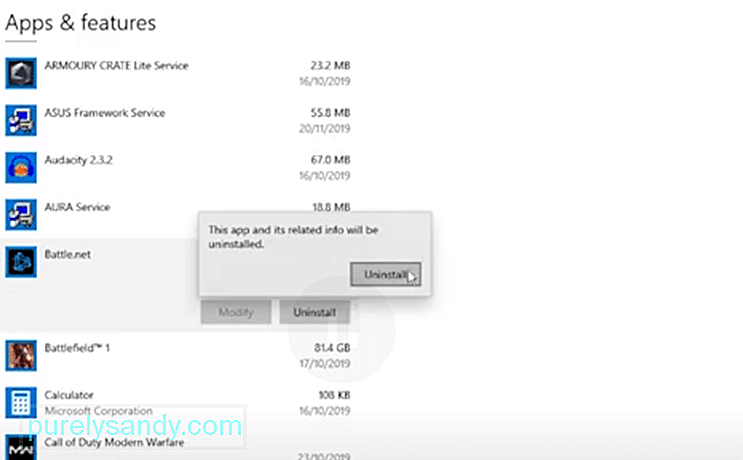
Video youtube.: 3 cách để khắc phục Blizzard Uninstaller đã ngừng hoạt động
09, 2025

